இன்றைய வழிகாட்டி உபுண்டு 22.04 இல் ரஸ்டை நிறுவுவது மற்றும் உங்கள் முதல் ரஸ்ட் நிரலை உருவாக்குவது பற்றிய விரிவான பயிற்சியை வழங்குகிறது. முடிவில், apt-get ஐப் பயன்படுத்தி துருவை நிறுவுவதற்கான விரைவான பக்கத்தைக் காண்பிப்போம், எனவே நீங்கள் விரும்பினால் இறுதிவரை செல்லுங்கள்.
உபுண்டு 22.04 இல் ரஸ்டின் படிப்படியான நிறுவல்
நீங்கள் உபுண்டுவில் ரஸ்டை முயற்சிக்கவில்லை என்றால், உபுண்டு 22.04 இல் ரஸ்ட்டை இறக்குமதி செய்து நிறுவுவதற்கான படிகளைப் பார்ப்போம், மேலும் ஒரு எளிய ரஸ்ட் நிரலை உருவாக்க அதன் முனையத்துடன் தொடர்புகொள்வதற்கான அறிமுகத்தை வழங்குவோம். தேவையான படிகளைப் பார்ப்போம்.
1. உங்கள் கணினியைப் புதுப்பிக்கவும்
Rust இன் நிறுவலைப் பெறுவதற்கு முன், உங்கள் Ubuntu சிஸ்டத்தைப் புதுப்பித்து, தொகுப்புகளின் சமீபத்திய பதிப்பைப் பெறவும், கீழே உள்ள கட்டளையை இயக்குவதன் மூலம் சார்பு சிக்கல்களை நீக்கவும்.
$ சூடோ பொருத்தமான மேம்படுத்தல் && சூடோ பொருத்தமான மேம்படுத்தல்
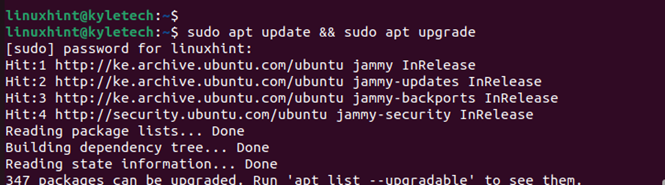
2. ரஸ்ட் சார்புகளை நிறுவவும்
ரஸ்டின் வெற்றிகரமான நிறுவலுக்கு, உங்கள் கணினியில் பல்வேறு தொகுப்புகள் நிறுவப்பட வேண்டும். எனவே, தேவையான அனைத்து சார்புகளையும் நிறுவ கீழே உள்ள கட்டளையைப் பயன்படுத்தவும்.
$ சூடோ பொருத்தமான நிறுவு -மற்றும் சுருட்டை gcc செய்ய கட்ட-அத்தியாவசியம் 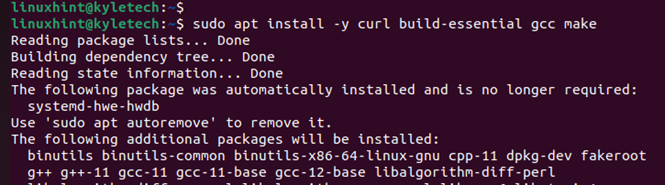
3. ரஸ்டைப் பதிவிறக்கி நிறுவவும்
நீங்கள் தேவையான சார்புகளை நிறுவியவுடன், நாங்கள் கர்ல் பயன்படுத்தி ரஸ்ட் நிறுவல் ஸ்கிரிப்ட்களை பதிவிறக்கம் செய்ய வேண்டும். நாங்கள் பயன்படுத்துகிறோம் என்பதை நினைவில் கொள்க ரஸ்டப் ஷெல் ஸ்கிரிப்ட், உபுண்டுவில் ரஸ்டை நிறுவ பரிந்துரைக்கப்பட்ட வழி இது. ரஸ்ட் நிறுவியை பதிவிறக்கம் செய்து தொடங்க கீழே உள்ள கட்டளையைப் பயன்படுத்தவும்.
$ சுருட்டு https: // sh.rustup.rs -sSf | sh 
நிறுவலின் போது ரஸ்டுக்கான நிறுவல் வகையைத் தேர்ந்தெடுக்கும்படி கேட்கப்படுவீர்கள். rustup நிறுவியை நீங்கள் புரிந்து கொள்ளாத வரை, இயல்புநிலை விருப்பத்தைப் பயன்படுத்த பரிந்துரைக்கிறேன்.
எனவே, இயல்புநிலை விருப்பத்தைத் தேர்ந்தெடுக்க 1 ஐ உள்ளிடவும் மற்றும் நிறுவலைத் தொடர Enter விசையை அழுத்தவும்.
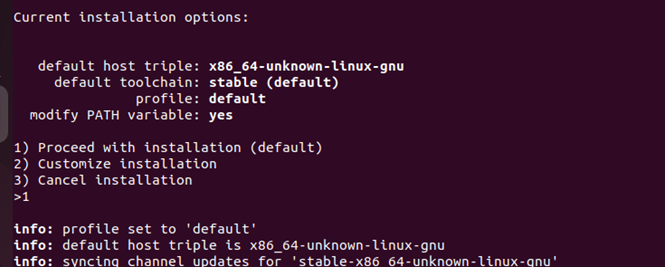
நிறுவல் முடிவடையும் வரை காத்திருங்கள்; கால அளவு உங்கள் சர்வரின் இணைய வேகத்தைப் பொறுத்தது. நிறுவல் முடிந்ததும், கீழே உள்ள படத்தில் உள்ளதைப் போல ரஸ்ட் நிறுவப்பட்டதாக உங்களுக்குத் தெரிவிக்கப்படும்.
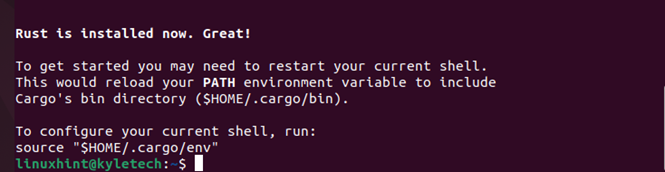
இந்த கட்டத்தில், நீங்கள் இப்போது உங்கள் தற்போதைய ஷெல்லை ரஸ்ட் சூழலுக்கு கட்டமைக்க வேண்டும். கீழே உள்ள கட்டளைகள் சூழலை செயல்படுத்தும்.
$ ஆதாரம் ~ / சுயவிவரம்$ ஆதாரம் ~ / .அஞ்சல் / env

4. ரஸ்ட் நிறுவலை சரிபார்க்கவும்
ரஸ்டுக்கான சூழலை நீங்கள் செயல்படுத்தியதும், கீழே உள்ள கட்டளையைப் பயன்படுத்தி அதன் பதிப்பைச் சரிபார்ப்பதன் மூலம் நிறுவல் வெற்றியடைந்ததா என்பதை உறுதிப்படுத்தவும்.
$ துரு -IN 
நாங்கள் ரஸ்ட் நிறுவியுள்ளோம் என்பதை உறுதிப்படுத்த முடியும், மேலும் எங்கள் விஷயத்தில், நிறுவப்பட்ட பதிப்பு 1.64.0 ஆகும்
5. ஒரு எளிய ரஸ்ட் திட்டத்தை உருவாக்குதல்
இதுவரை, நாங்கள் ரஸ்டை நிறுவி அதன் நிறுவலைச் சரிபார்த்துள்ளோம். இருப்பினும், நிறுவலைச் சோதிக்க ஒரு எளிய ரஸ்ட் நிரலை உருவாக்கலாம். ரஸ்டுடன் பணிபுரியும் போது முதலில் செய்ய வேண்டியது உங்கள் திட்டத்திற்கான பணியிடத்தை உருவாக்குவதாகும்.
எனவே, கீழே உள்ள கட்டளையைப் பயன்படுத்தி ஒரு கோப்பகத்தை உருவாக்குவோம். உங்கள் கணினியில் எந்த இடத்திலும் உங்கள் பணியிடத்தை உருவாக்கலாம்.
$ mkdir ~ / துரு-டெமோ 
அடுத்து, உருவாக்கப்பட்ட கோப்பகத்திற்குச் சென்று, ரஸ்ட் கோப்பை உருவாக்க எடிட்டரைப் பயன்படுத்தவும். இந்த வழக்கில், நாங்கள் பயன்படுத்துகிறோம் நானோ எடிட்டர், மற்றும் எங்கள் கோப்பு linuxhint.rs
$ சிடி துரு-டெமோ && நானோ linuxhint.rs 
உங்கள் ரஸ்ட் கோப்பு திறக்கப்பட்டவுடன், கீழே உள்ள படத்தில் காட்டப்பட்டுள்ளபடி எளிய ஹலோ வேர்ல்ட் ரஸ்ட் திட்டத்தை உருவாக்குவோம்.

அழுத்துவதன் மூலம் கோப்பை சேமிக்கவும் ctrl + 0 மற்றும் அழுத்துவதன் மூலம் வெளியேறவும் ctrl + x.
அடுத்த விஷயம், ரஸ்ட் கோப்பைப் பயன்படுத்தி தொகுக்க வேண்டும் துரு கட்டளை.
$ rustc linuxhint.rs 
தொகுக்கப்பட்டவுடன், உங்கள் இயங்கக்கூடிய கோப்பை உருவாக்கி, கீழே உள்ளதைப் போல அதை இயக்கவும்.
$ . / linuxhintபிங்கோ! உபுண்டு 22.04 இல் உங்கள் முதல் ரஸ்ட் திட்டத்தை உருவாக்கியுள்ளீர்கள்

உங்கள் உபுண்டு 22.04 இல் ரஸ்ட் அப் மற்றும் இயங்கும் போது, உங்கள் செயல்பாடுகளுக்கு மற்ற ரஸ்ட் திட்டங்களை உருவாக்க தொடரவும். உங்கள் உபுண்டு 22.04 இலிருந்து ரஸ்டை அகற்ற விரும்பினால், கீழே உள்ள கட்டளை உங்கள் விஷயத்தில் வேலை செய்யும் என்பதை நினைவில் கொள்க.
$ rustup self uninstall 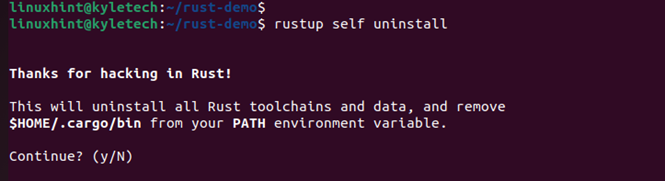
Apt ஐப் பயன்படுத்தி உபுண்டு 22.04 இல் ரஸ்ட்டின் நிறுவல்
மாற்றாக, மற்றும் முன்னுரிமை நீங்கள் துருவைப் பதிவிறக்கி நேரடியாக நிறுவ வேண்டியதில்லை, ஆனால் உபுண்டு சாதாரண களஞ்சியங்களிலிருந்து துருவை நிறுவலாம். பொருத்தமான அமைப்பிலிருந்து துருவை நிறுவுவது மிகவும் எளிது. முதலில் பேக்கேஜ் சிஸ்டம் மெட்டா டேட்டாவைப் புதுப்பிக்கவும்:
$ சூடோ பொருத்தமான மேம்படுத்தல்ஒரு எளிய கட்டளையுடன் துரு கம்பைலரை நிறுவுகிறோம்:
$ சூடோ பொருத்தமான நிறுவு துருஅவ்வளவுதான், ரஸ்ட் இப்போது உபுண்டுவில் நிறுவப்பட்டுள்ளது. விரைவான டெமோவை வழங்குவோம்:
linuxhint@u22:~$ rustc main.rslinuxhint@u22:~$ பூனை முக்கிய.ஆர்.எஸ்
fn கை ( ) {
println ! ( 'ரஸ்ட் உபுண்டு 22.04 இல் நிறுவப்பட்டுள்ளது' ) ;
}
linuxhint@u22:~$ . / முக்கிய
உபுண்டுவில் ரஸ்ட் நிறுவப்பட்டுள்ளது 22.04
முடிவுரை
பயன்பாடுகளை உருவாக்குவதற்கான வேகமான மற்றும் இலகுரக விருப்பத்தை ரஸ்ட் வழங்குகிறது. உபுண்டு 22.04 இல் ரஸ்டை நிறுவவும், எளிய ரஸ்ட் நிரலை உருவாக்கவும் பின்பற்ற வேண்டிய படிகளைப் பார்த்தோம். இந்த வழிகாட்டிக்கு நன்றி, நீங்கள் இப்போது உபுண்டு 22.04 இல் ரஸ்ட் திட்டப்பணிகளில் வேலை செய்யலாம்.